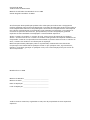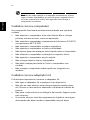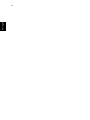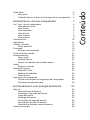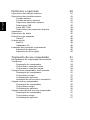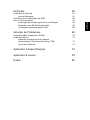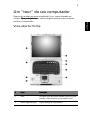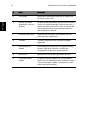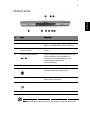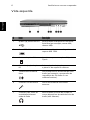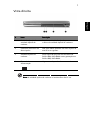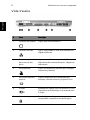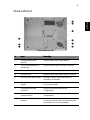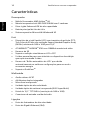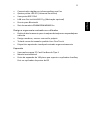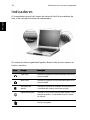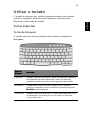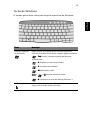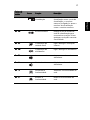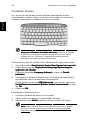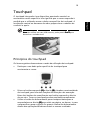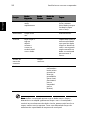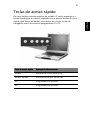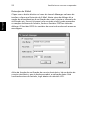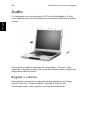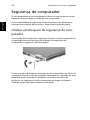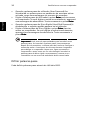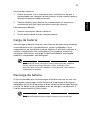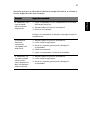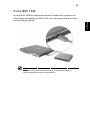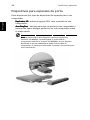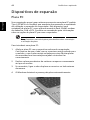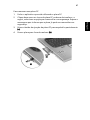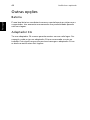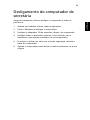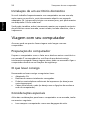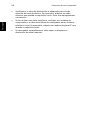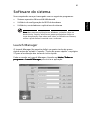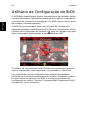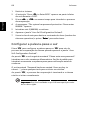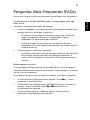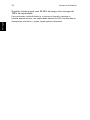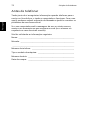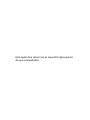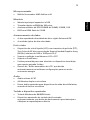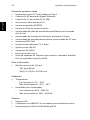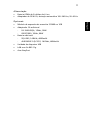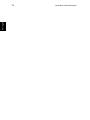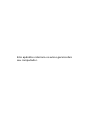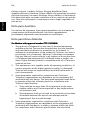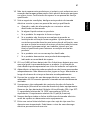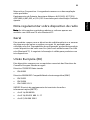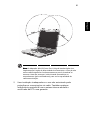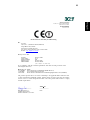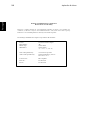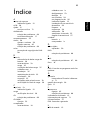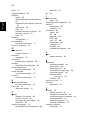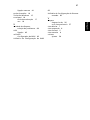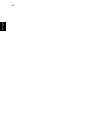Ferrari
3400
Manual do Utilizador

As informações desta publicação podem sofrer alterações periódicas sem a obrigação de
notificar qualquer pessoa sobre tais alterações ou revisões. As alterações serão incorporadas às
novas edições deste manual ou de publicações e documentos complementares. Esta empresa
não oferece representações nem garantias, sejam expressas ou implícitas, com respeito ao
conteúdo do presente documento e, principalmente, se exime de quaisquer garantias
implícitas de mercantilidade ou adequação a uma finalidade específica.
Anote o número do modelo, o número de série, a data e local de aquisição nos espaços
abaixo. O número de série e o número do modelo estão gravados na etiqueta afixada ao seu
computador. Todas as correspondências relacionadas ao produto devem conter o número de
série, o número do modelo e as informações de aquisição.
Nenhuma parte desta publicação pode ser reproduzida, armazenada num sistema de
recuperação nem transmitida de qualquer forma ou por qualquer meio, seja electrónico,
mecânico, fotocópia, gravação ou qualquer outro, sem a autorização prévia por escrito da
Acer Incorporated.
Número do Modelo:________________________________
Número de Série:___________________________________
Data da Aquisição: _________________________________
Local da Aquisição: _________________________________
Copyright © 2004
Todos os Direitos Reservados
Manual do Utilizador do Notebook Ferrari 3400
Versão Original: Setembro de 2004
Notebook Ferrari 3400
Todas as marcas comerciais, registradas ou não, são de propriedade de suas respectivas
empresas.

iii
English
Português
Visão Geral
Seus guias
Um conjunto de guias é fornecido para ajudá-lo a instalar e utilizar seu
computador Ferrari:
Para mais informações sobre nossos produtos, serviços e suporte, visite
nossa página na internet em www.global.acer.com.
Cuidados básicos e dicas de utilização do seu
computador
Ligar e desligar o computador
Para ligar o computador, abra a tampa e prima o botão ligar/desligar
acima do teclado.
Para desligá-lo, faça uma da seguintes acções:
• clique no botão Iniciar do Windows e seleccione Desligar
DesligarDesligar
Desligar no menu;
• prima o botão ligar/desligar.
Para usar este método, primeiro clique no ícone do Gestor de
Gestor de Gestor de
Gestor de
Energia
EnergiaEnergia
Energia no Painel de Controlo do Windows e verifique se o botão
ligar/desligar está ajustado para desligar o computador quando
pressionado. Consulte a Ajuda do Windows para mais
informações.
O encarte
Para principiantes...
Para principiantes...Para principiantes...
Para principiantes...
mostra como instalar seu
computador.
Este
Manual do Utilizador
Manual do UtilizadorManual do Utilizador
Manual do Utilizador
oferece informações claras e
concisas sobre a utilização produtiva do seu computador.
Recomenda-se ler todo o guia e guardá-lo para consultas
futuras.

iv
Português
Nota:
Nota:Nota:
Nota: Se não puder desligar o computador normalmente, prima y
segure o botão ligar/desligar por mais de quatro segundos. Deve-
se, então, esperar pelo menos dois segundos antes de ligar o
computador novamente.
Cuidados com seu computador
Seu computador funcionará satisfatoriamente desde que seja bem
cuidado.
• Não exponha o computador à luz solar directa. Não o coloque
próximo a fontes de calor, como um aquecedor.
• Não exponha o computador a temperaturas inferiores a 0ºC (32ºF)
ou superiores a 50ºC (122ºF).
• Não exponha o computador a campos magnéticos.
• Não exponha o computador à chuva ou humidade.
• Não espirre água nem qualquer outro líquido sobre o computador.
• Não submeta o computador a vibrações ou impactos fortes.
• Não exponha o computador ao pó e sujeira.
• Não coloque objectos sobre o computador.
• Não bata a tampa para fechá-la. Feche o computador com
cuidado.
• Não coloque o computador sobre superfícies irregulares ou
instáveis.
Cuidados com seu adaptador CA
É de extrema importância conservar o adaptador CA.
• Não ligue o adaptador CA a qualquer outro dispositivo.
• Não pise no cabo eléctrico nem coloque objectos pesados sobre
ele. Oriente o cabo eléctrico afastando-o de áreas de trânsito de
pessoas.
• Não puxe o cabo eléctrico ao desligá-lo da tomada. Segure e puxe
pelo conector.
• A corrente eléctrica total dos equipamentos ligados a uma régua
de tomadas não deve exceder a capacidade nominal desta.

v
English
Português
Cuidados com sua bateria
É, também, muito importante conservar a bateria do seu computador.
• Use o modelo correcto de bateria com seu computador. Não use
outros tipos de baterias.
• Desligue a alimentação eléctrica antes de remover ou reinstalar a
bateria.
• Não abra a bateria. Mantenha a bateria fora do alcance de
crianças.
• Descarte as baterias de acordo com as leis locais. Recicle-a se
possível.
Limpeza e manutenção
Ao limpar o computador, é de extrema importância seguir os passos
abaixo:
• Desligue o computador e remova a bateria.
• Desligue o adaptador CA.
• Limpe com um tecido macio levemente humedecido com água.
Não use limpadores líquidos nem aerossóis.
Consulte o capítulo “Perguntas Mais Frequentes (FAQs)” na página 67
se ocorrer o seguinte:
• Deixou o computador cair ou danificou a carcaça.
• Espirrou líquido sobre o computador.
• O computador não funciona normalmente.

vi
Português

Conteúdo
Visão Geral iii
Seus guias iii
Cuidados básicos e dicas de utilização do seu computador iii
Familiarize-se com seu computador 1
Um "tour" do seu computador 3
Vista aberta fronta 3
Vista fronta 5
Vista esquerda 6
Vista direita 7
Vista traseira 8
Vista inferior 9
Características 10
Indicadores 12
Utilizar o teclado 13
Teclas especiais 13
Touchpad 19
Princípios do touchpad 19
Teclas de acesso rápido 21
Armazenamento 23
Disco rígido 23
Unidade óptica 23
Ejecção do tabuleiro da unidade óptica 23
Áudio 24
Regular o volume 24
Opções de ligação 25
Ethernet e LAN 25
Modem de dados/fax 26
Fast Infrared 27
Segurança do computador 28
Utilizar um bloqueio de segurança do computador 28
Utilização de palavras-passe 29
Funcionamento com energia da bateria 31
Bateria 33
Características da Bateria 33
Instalação e remoção da bateria 34
Carga da bateria 35
Descarga da bateria 35
Verificação da carga da bateria 36
Optimização da vida da bateria 36
Advertência de baixa carga da bateria 36
Gestão de energia 38

Português
Periféricos e opcionais 39
Dispositivos de exibição externos 41
Dispositivos de entrada externos 41
Teclado externo 41
Teclado numérico externo 41
Dispositivo apontador externo 41
Dispositivos USB 42
Porta IEEE 1394 43
Dispositivos para expansão da porta 44
Impressora 45
Dispositivos de áudio 45
Dispositivos de expansão 46
Placa PC 46
Outras opções 48
Bateria 48
Adaptador CA 48
Expansão dos principais componentes 49
Expansão de memória 49
Expansão do disco rígido 50
Transporte do seu computador 51
Desligamento do computador de secretária 53
Transporte 54
Preparação do computador 54
O que levar a reuniões curtas 54
O que levar a reuniões longas 54
Transporte do computador a sua morada 55
Preparação do computador 55
O que levar consigo 55
Considerações especiais 55
Instalação de um escritório doméstico 56
Viagem com seu computador 56
Preparação do computador 56
O que levar consigo 56
Considerações especiais 56
Viagem internacional com seu computador 57
Preparação do computador 57
O que levar consigo 57
Considerações especiais 57

English
Português
Software 59
Software do sistema 61
Launch Manager 61
Utilitário de Configuração do BIOS 62
Disc-to-Disc Recovery 63
Instalação do sistema operativo multilíngue 63
Restaurar sem CD de Recuperação 63
Configurar a palavra-passe e sair 64
Solução de Problemas 65
Perguntas Mais Frequentes (FAQs) 67
Pedir assistência 71
Garantia Internacional de Viagem
(International Traveler's Warranty; ITW) 71
Antes de telefonar 72
Apêndice A Especificações 73
Apêndice B Avisos 79
Índice 95

Português

Familiarize-se com
seu computador

Seu notebook Ferrari 3400 combina alto
desempenho, versatilidade, recursos multimédia
e portabilidade com uma aparência de grande
estilo. Aumente sua produtividade trabalhando
onde estiver.
Este capítulo apresenta um "tour" detalhado
das características do seu computador.

3
English
Português
Um "tour" do seu computador
Depois de instalar seu novo notebook Ferrari, como ilustrado no
encarte
Para principiantes...
Para principiantes...Para principiantes...
Para principiantes...
, reserve alguns minutos para conhecer
melhor o computador.
Vista aberta fronta
#
##
# Item
ItemItem
Item Descrição
DescriçãoDescrição
Descrição
1 Ecrã O amplo ecrã de cristal líquido (Liquid-Crystal
Display; LCD) funciona como saída visual.
2 Botão ligar/desligar Liga e desliga o computador.

Familiarize-se com seu computador
4
Português
3 Touchpad Dispositivo apontador sensível ao toque que
funciona como rato.
4 Botões de clique
(esquerdo, centro e
direito)
Os botões da esquerda e da direita funcionam
como os botões esquerdo e direito do rato; o
botão do centro funciona como um botão de
deslocamento para cima/ para baixo/para a
esquerda/para a direita.
5 Descanso para mão Proporciona um apoio confortável para as
mão durante a digitação.
6 Teclado Teclado completo para entrada de dados
digitados.
7 Indicadores de
estado
Sete díodos emissores de luz (Light-Emitting
Diodes; LED) que indicam o estado do
computador e dos seus componentes.
8 Microfone Microfone interno para gravação de som.
9 Teclas de acesso
rápido
Os quatro botões podem ser programados
para iniciar as aplicações mais usadas.Consulte
“Teclas de acesso rápido” na página 21 para
obter mais informações.
#
##
# Item
ItemItem
Item Descrição
DescriçãoDescrição
Descrição

5
English
Português
Vista fronta
Nota:
Nota:Nota:
Nota: Apenas um cartão pode operar em qualquer tempo determinado.
#
##
# Item
ItemItem
Item Descrição
DescriçãoDescrição
Descrição
1 Altifalantes Saída de som.
2 Leitor de cartão 5-em-1 Lê cartões Smart Media, Memory Stick,
MS Pro, MultiMedia e Secure Digital.
3 Indicador do leitor de
cartão 5-em-1
Mostra a atividade do leitor de memória
5-em-1.
4 Porta infravermelhos É um interfaces para os dispositivos de
infravermelhos (por exemplo, as
impressoras a infravermelhos e os
computadores sensíveis a
infravermelhos).
5 Botão Bluetooth Activa o desactiva o sistema Bluetooth.
6 Indicador Bluetooth Indica se recurso de Bluetooth está
ativado (fabricação opcional).
7 Botão InviLink Activa e desactiva o recurso LAN sem fios
(fabricação opcional).
8 Indicador InviLink Indica o estado da comunicação sem fio.
9 Trava Trava e libera a tampa.

Familiarize-se com seu computador
6
Português
Vista esquerda
#
##
# Item
ItemItem
Item Descrição
DescriçãoDescrição
Descrição
1 Quatro (4) portas USB 2.0 Para conexão de dispositivos Universal
Serial Bus (por exemplo, mouse USB,
câmera USB).
2 Porta IEEE 1394 Estabelece a ligação com dispositivos de
suporte IEEE 1394.
3 Ranhura da placa PC A ranhura suporta uma placa PC padrão
Tipo II.
4 Botão de ejecção da placa
PC
Prima o botão de ejecção para remover
a placa PC da respectiva ranhura.
5 Tomada de entrada de
linha
Aceita dispositivos de entrada de linha
áudio (por exemplo, um aparelho de
reprodução de CD áudio ou um
walkman estéreo).
6 Conector d e microfone Aceita a entrada de microfones
externos.
7 Conector para fones de
ouvido/alto-falantes/
saída de linha
Para conexão de fones de ouvido ou
outros dispositivos de saída de linha de
áudio (alto-falantes).

7
English
Português
Vista direita
Nota:
Nota:Nota:
Nota: A unidade óptica de ranhura só aceita disco de 12 cm.
#
##
# Item
ItemItem
Item Descrição
DescriçãoDescrição
Descrição
1 Botão de ejecção da
unidade óptica de
ranhura
Pressione o botão de ejecção para remover
o disco da unidade óptica de ranhura.
2 Indicador de acesso ao
disco óptico
LED que indica quando um disco óptico se
está a ler ou gravar.
3 Unidade óptica de
ranhura
DVD Super Multi para leitura tanto de
DVD+/-RW, DVD-RAM como gravação em
DVD+/-RW, DVD-RAM.
4 Tomada de
alimentação
Liga a um adaptador de corrente alterna.

Familiarize-se com seu computador
8
Português
Vista traseira
#
##
# Item
ItemItem
Item Descrição
DescriçãoDescrição
Descrição
1 Conector do modem Liga a uma linha telefónica.
2 Conector de rede Liga o computador a uma rede baseada em
Gigabit Ethernet .
3 Conector replicador
de portas de 100
pinos
Liga a um replicador de portas de E/S, ou
dispositivos de extensão EasyPort. (Opção de
fabricação)
4 Porta paralela Liga a um dispositivo paralelo (por exemplo,
impressora paralela).
5 Porta para monitor
externo
Liga ao dispositivo de visualização (por
exemplo, monitor externo, projector LCD).
6 S-video Estabelece a ligação com um televisor ou um
dispositivo de visualização com entrada para
S-video.
7 Chave de segurança Permite ligar um bloqueio de segurança do
computador compatível com Kensington.

9
English
Português
Vista inferior
#
##
# Item
ItemItem
Item Descrição
DescriçãoDescrição
Descrição
1 Compartimento da
bateria
Aloja a bateria do computador.
2 Trinco de desbloqueio
da bateria
Solta a bateria para a poder remover.
3 Trava da bateria Trava a bateria em posição.
4 Slot Mini-PCI Ranhura para adicionar cartões mini-PCI.
5 Protecção do disco rígido Protege o disco rígido de saltos ou
vibrações acidentais.
6 Compartimento do disco
rígido
Aloja o disco rígido do computador (fixo
por um parafuso).
7 Compartimento da
memória
Aloja a principal memória do
computador.
8 Ventoinha de
arrefecimento
Ajuda a manter a temperatura ideal do
computador.
9 Ranhura de identificação
pessoal
Introduza um cartão de visita ou um
cartão de identificação semelhante para
personalizar o seu computador.

Familiarize-se com seu computador
10
Português
Características
Desempenho
• Mobile Processador AMD Athlon
TM
64
• Memória expansivel até 2GB DDR SDRAM com 2 ranhuras
• Disco rígido Enhanced-IDE de alta capacidade
• Bateria principal de Iões de Lítio
• Sistema operativo Microsoft® Windows® XP
Ecrã
• Dispositivo de cristal líquido (LCD) com transistor de película (TFT);
Ture Color de 32 bits com resolução Super eXtended Graphics Array
(SXGA+) máxima de 1400 x 1050 para 15,0”
• ATI MOBILITY
™
RADEON
™
9700 com 128MB de memória de vídeo
• Recursos de 3D
• Suporte a exibição simultânea no LCD e CRT
• S-video para saída para uma televisão ou dispositivo de exibição
que suporta entrada S-video
• Recurso de "Brilho automático do LCD" que decide
automaticamente as melhores configurações para seu ecrã e
economiza energia
• Suporte a DualView
TM
Multimédia
• Áudio estéreo AC'97
• Altifalantes duplos integrados
• Microfone incorporado
• Unidade óptica de alta velocidade
• Unidade óptica de ranhura incorporada (DVD Super Multi)
• Painel de 15,1” TFT SXGA+ (resolução de 1400 x 1050)
• Conectores de entrada e saída de áudio
Ligações
• Porta de fax/modem de alta velocidade
• Porta de Gigabit Ethernet (GbE)
A página está carregando ...
A página está carregando ...
A página está carregando ...
A página está carregando ...
A página está carregando ...
A página está carregando ...
A página está carregando ...
A página está carregando ...
A página está carregando ...
A página está carregando ...
A página está carregando ...
A página está carregando ...
A página está carregando ...
A página está carregando ...
A página está carregando ...
A página está carregando ...
A página está carregando ...
A página está carregando ...
A página está carregando ...
A página está carregando ...
A página está carregando ...
A página está carregando ...
A página está carregando ...
A página está carregando ...
A página está carregando ...
A página está carregando ...
A página está carregando ...
A página está carregando ...
A página está carregando ...
A página está carregando ...
A página está carregando ...
A página está carregando ...
A página está carregando ...
A página está carregando ...
A página está carregando ...
A página está carregando ...
A página está carregando ...
A página está carregando ...
A página está carregando ...
A página está carregando ...
A página está carregando ...
A página está carregando ...
A página está carregando ...
A página está carregando ...
A página está carregando ...
A página está carregando ...
A página está carregando ...
A página está carregando ...
A página está carregando ...
A página está carregando ...
A página está carregando ...
A página está carregando ...
A página está carregando ...
A página está carregando ...
A página está carregando ...
A página está carregando ...
A página está carregando ...
A página está carregando ...
A página está carregando ...
A página está carregando ...
A página está carregando ...
A página está carregando ...
A página está carregando ...
A página está carregando ...
A página está carregando ...
A página está carregando ...
A página está carregando ...
A página está carregando ...
A página está carregando ...
A página está carregando ...
A página está carregando ...
A página está carregando ...
A página está carregando ...
A página está carregando ...
A página está carregando ...
A página está carregando ...
A página está carregando ...
A página está carregando ...
A página está carregando ...
A página está carregando ...
A página está carregando ...
A página está carregando ...
A página está carregando ...
A página está carregando ...
A página está carregando ...
A página está carregando ...
A página está carregando ...
A página está carregando ...
-
 1
1
-
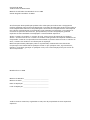 2
2
-
 3
3
-
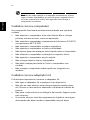 4
4
-
 5
5
-
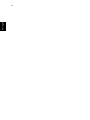 6
6
-
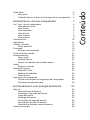 7
7
-
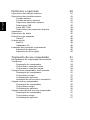 8
8
-
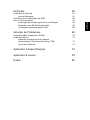 9
9
-
 10
10
-
 11
11
-
 12
12
-
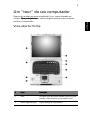 13
13
-
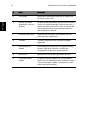 14
14
-
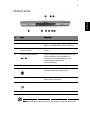 15
15
-
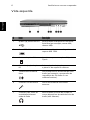 16
16
-
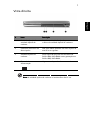 17
17
-
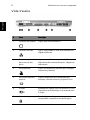 18
18
-
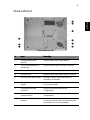 19
19
-
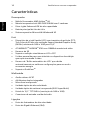 20
20
-
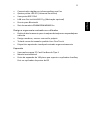 21
21
-
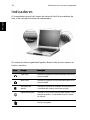 22
22
-
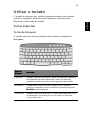 23
23
-
 24
24
-
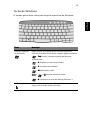 25
25
-
 26
26
-
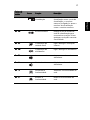 27
27
-
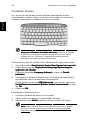 28
28
-
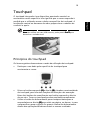 29
29
-
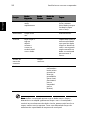 30
30
-
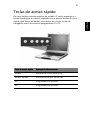 31
31
-
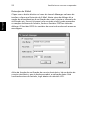 32
32
-
 33
33
-
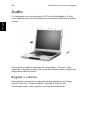 34
34
-
 35
35
-
 36
36
-
 37
37
-
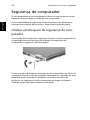 38
38
-
 39
39
-
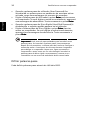 40
40
-
 41
41
-
 42
42
-
 43
43
-
 44
44
-
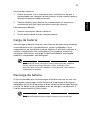 45
45
-
 46
46
-
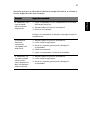 47
47
-
 48
48
-
 49
49
-
 50
50
-
 51
51
-
 52
52
-
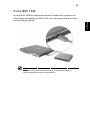 53
53
-
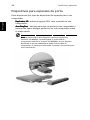 54
54
-
 55
55
-
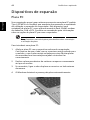 56
56
-
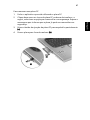 57
57
-
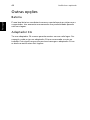 58
58
-
 59
59
-
 60
60
-
 61
61
-
 62
62
-
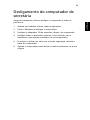 63
63
-
 64
64
-
 65
65
-
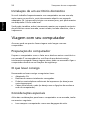 66
66
-
 67
67
-
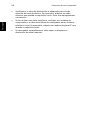 68
68
-
 69
69
-
 70
70
-
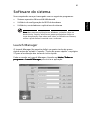 71
71
-
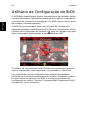 72
72
-
 73
73
-
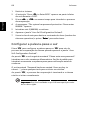 74
74
-
 75
75
-
 76
76
-
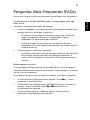 77
77
-
 78
78
-
 79
79
-
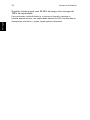 80
80
-
 81
81
-
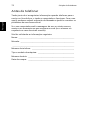 82
82
-
 83
83
-
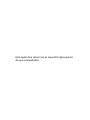 84
84
-
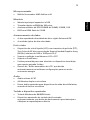 85
85
-
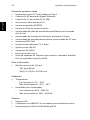 86
86
-
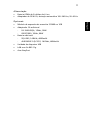 87
87
-
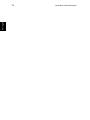 88
88
-
 89
89
-
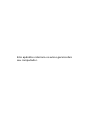 90
90
-
 91
91
-
 92
92
-
 93
93
-
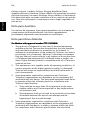 94
94
-
 95
95
-
 96
96
-
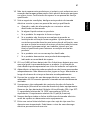 97
97
-
 98
98
-
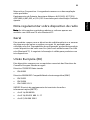 99
99
-
 100
100
-
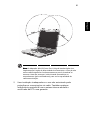 101
101
-
 102
102
-
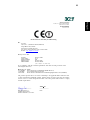 103
103
-
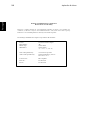 104
104
-
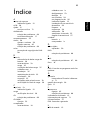 105
105
-
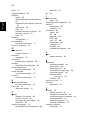 106
106
-
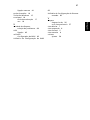 107
107
-
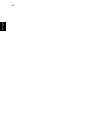 108
108
Artigos relacionados
-
Acer Aspire 1620 Manual do usuário
-
Acer Aspire 1660 Manual do usuário
-
Acer Extensa 2000 Manual do usuário
-
Acer Ferrari 4000 Manual do usuário
-
Acer Ferrari 5000 Manual do usuário
-
Acer Ferrari 1000 Manual do usuário
-
Acer Extensa 4120 Manual do usuário
-
Acer TravelMate 4220 Manual do usuário
-
Acer Extensa 2900D Manual do usuário
-
Acer Ferrari 1200 Guia rápido